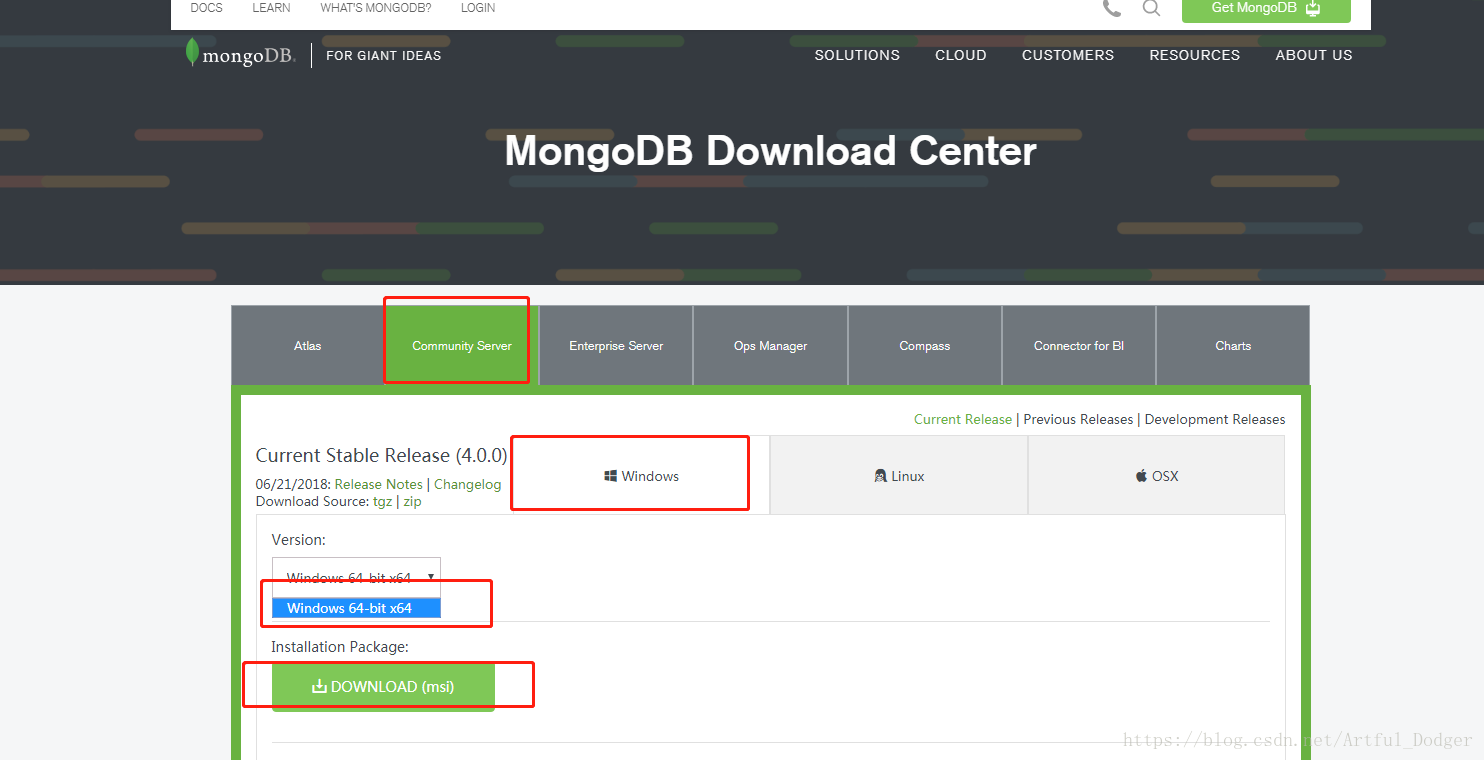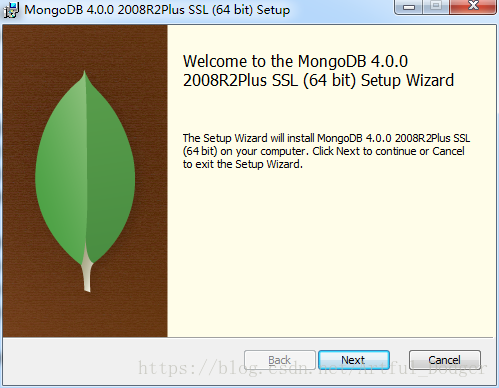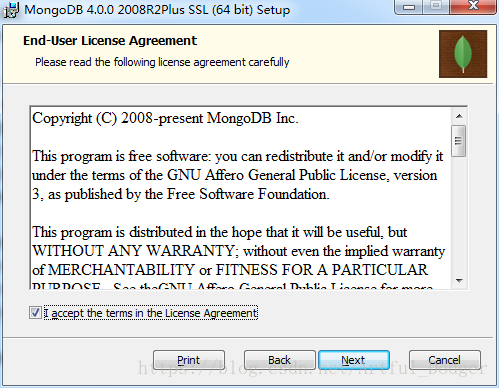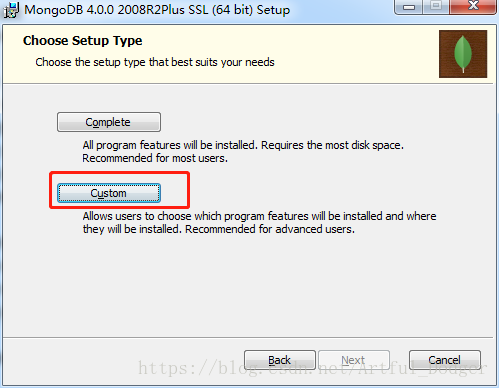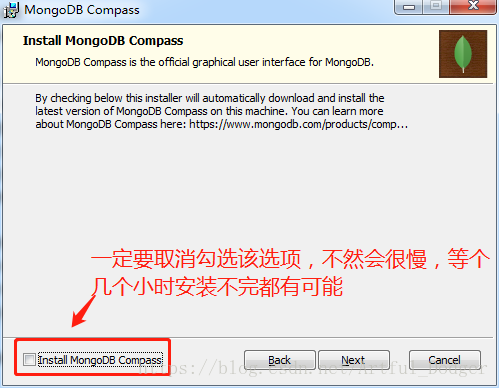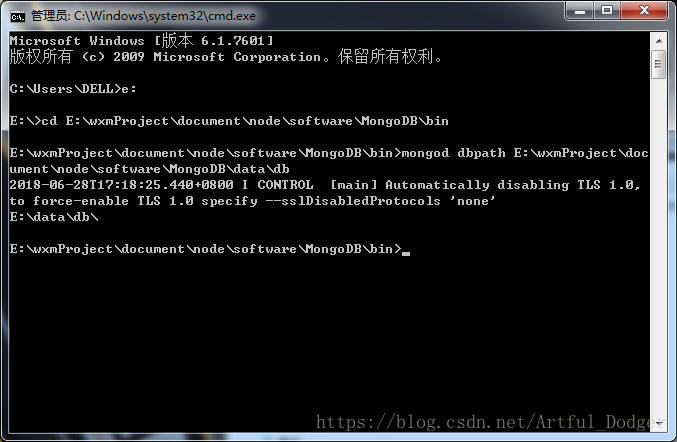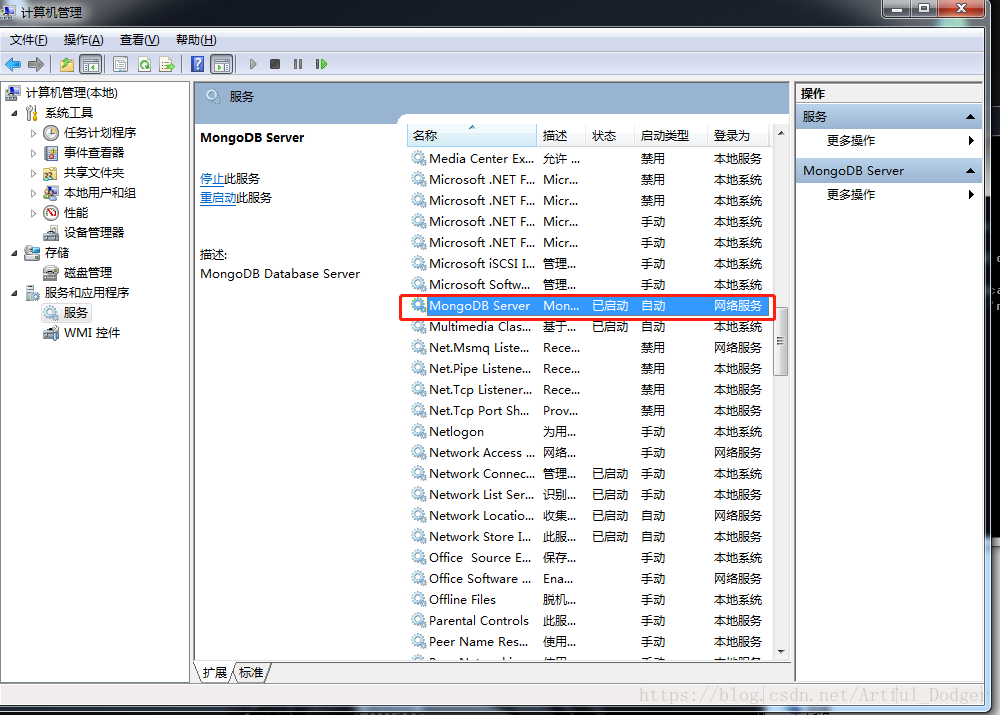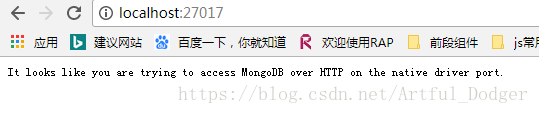来源: MongoDB安装过程中的坑(最后一步卡住)_Artful_Dodger的博客-CSDN博客
1.笔者之前安装MongoDB的时候一路next下去,结果最后一步苦等了一个多小时也没完成,最终从头再来分分钟搞定。
官网下载地址:https://www.mongodb.com/download-center#community 下载 安装包。
2.和大多数软件安装一样,双击开始运行>>下一步
3.选择“custom”自定义安装路径——记得创建一个文件夹如:MongoDB“因为安装会产生几个分散的文件”
4.前面只要点击下一步都没问题,接下来的一步千万要小心,笔者之前就是一个不留神麻溜的点击了“next”,结果苦等了一个小时也没结束。重要的事情说三遍,“取消”、“取消”、“取消勾选左侧的Install MongoDB Copmpass”选项。
至此一路next下去就安装成功了。
5.MongoDB配置:在MongoDB\data目录下创建文件用来存放数据库文件>>“E:\wxmProject\document\node\software\MongoDB\data\db”因为启动mongodb服务之前必须创建数据库文件的存放文件夹,否则命令不会自动创建,而且不能启动成功。
6.启动MongoDB服务
1.打开cmd命令行,进入MongoDB\bin目录下
2.输入如下的命令启动mongodb服务:mongod –dbpath E:\wxmProject\document\node\software\MongoDB\data\db
(中间遇到了点问题,笔者操作的这台电脑在第2步按下回车键的时候提示缺少:api-ms-win-crt-runtime-l1-1-0.dll文件,于是到别人电脑上考了这个,后来发现又提示:
无法定位程序输入点ucrtbase.terminate于动态链接库api-ms-win-crt-runtime-|1-1-0.dll,服务里的mongoDB server手动开启也会失败,于是网上查了下需要安装:KB2999226这个更新包,链接是( https://www.microsoft.com/en-us/download/confirmation.aspx?id=49093),希望和我碰到同样问题的朋友可以依照此法解决问题)
3.按下回车键即食在我们创建的数据库存放路径db目录下启动。
4.在浏览器输入http://localhost:27017 (27017是mongodb的端口号)查看,若显示如下则表示连接成功,否则查看端口是否被占用,杀掉相应进程cmd里重新走第2步。
 Mikel
Mikel